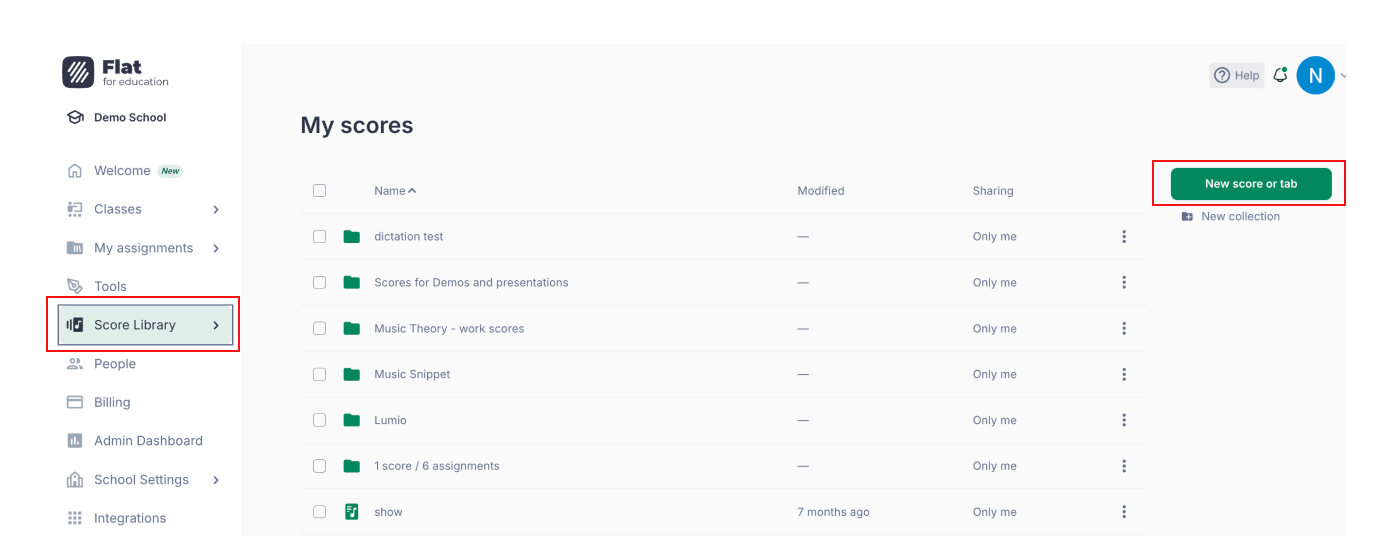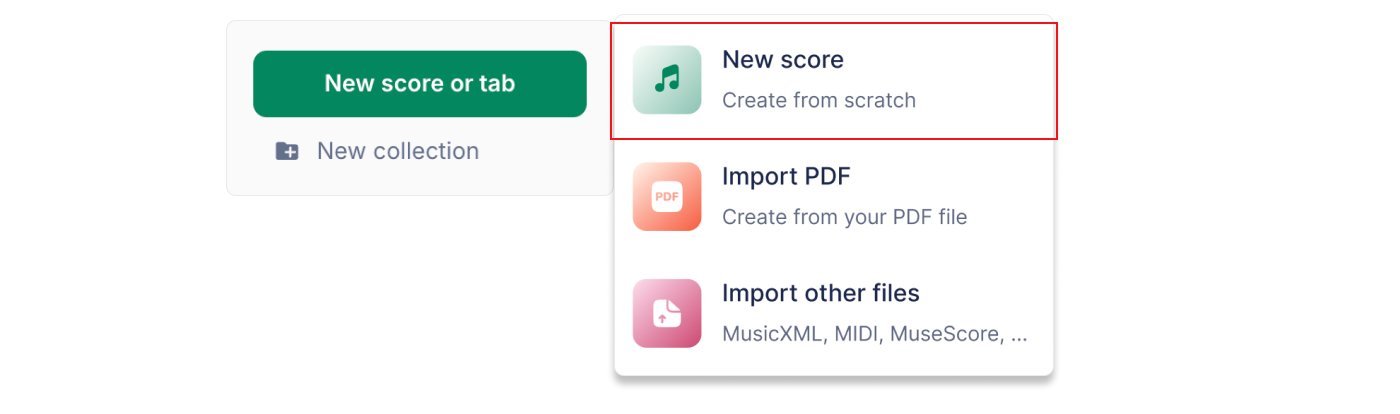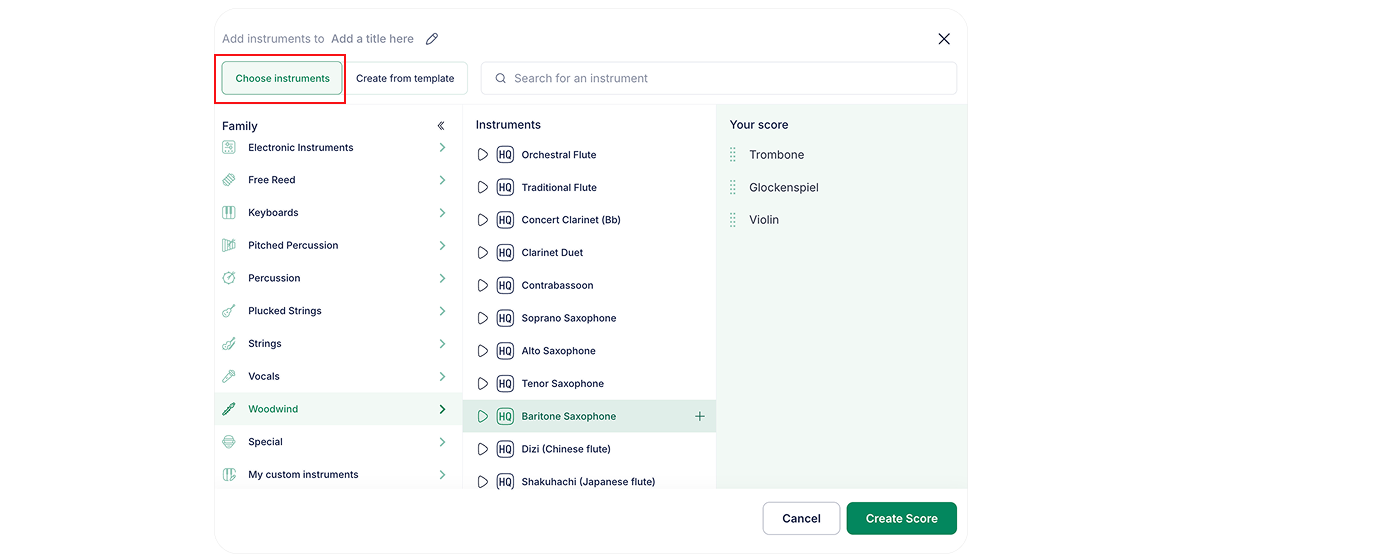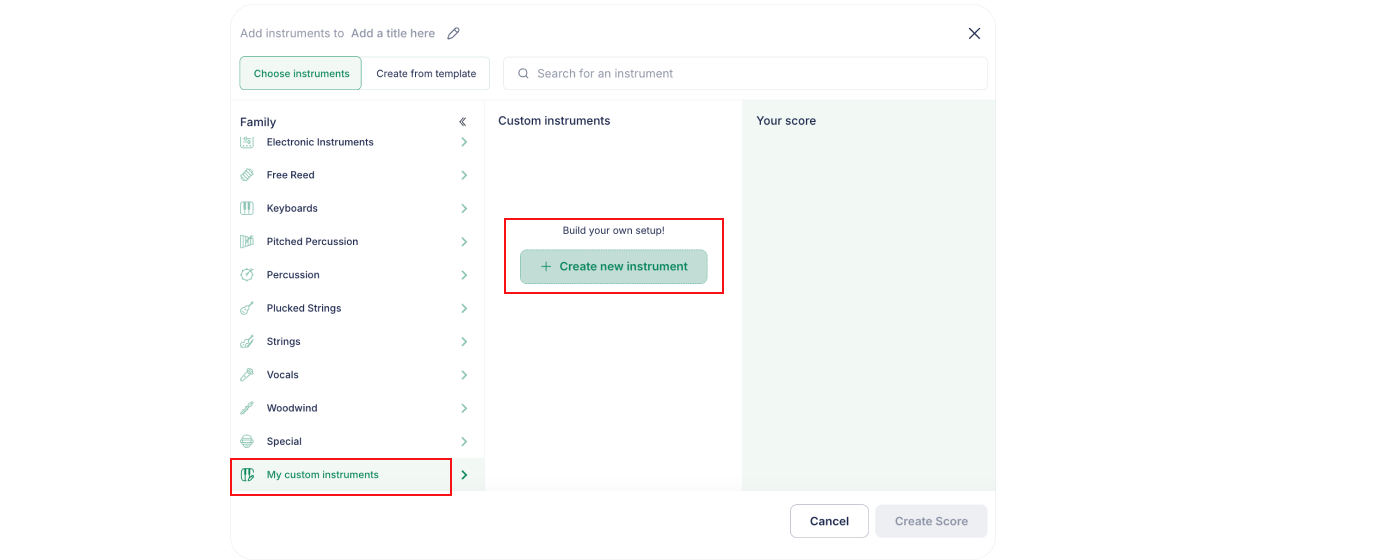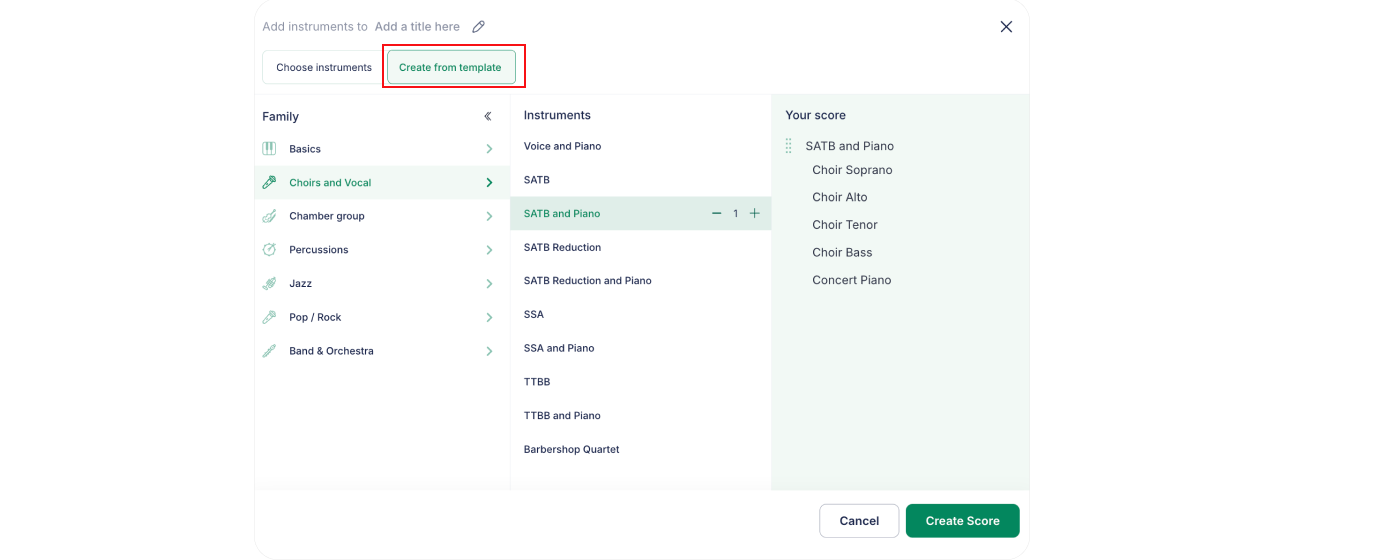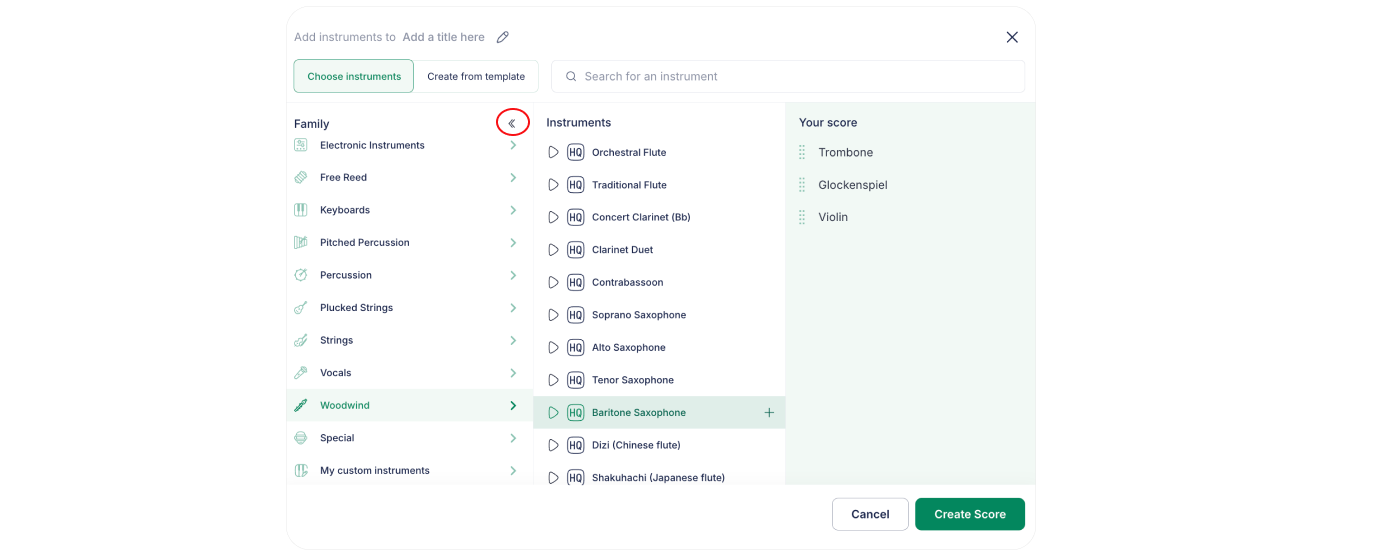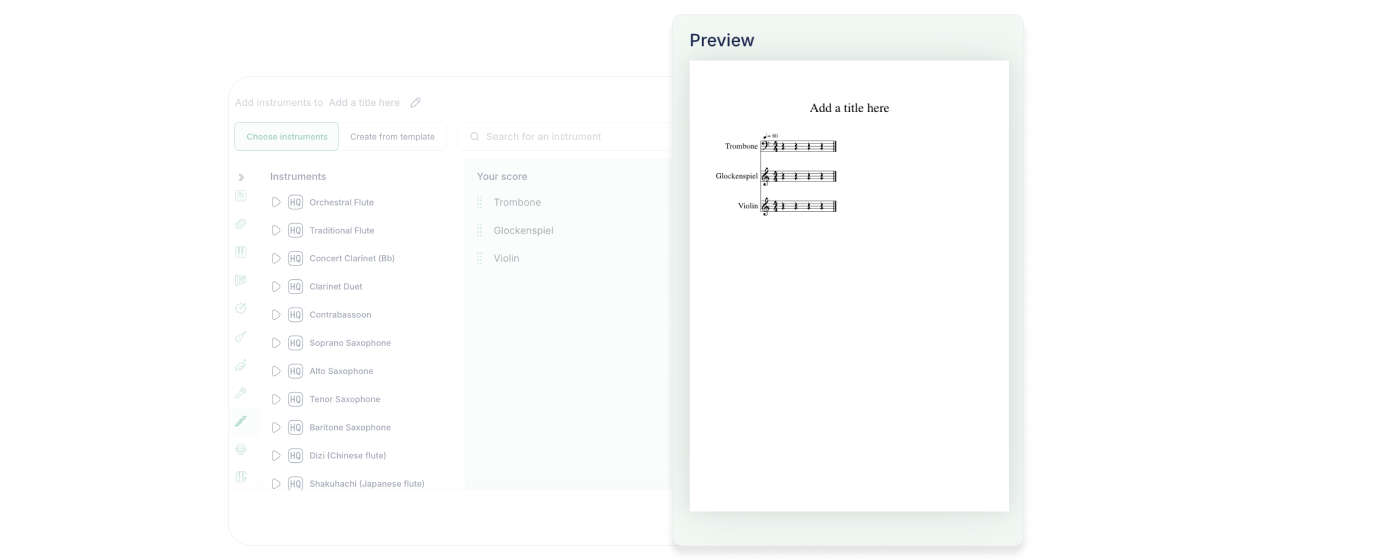Créez votre première partition
1. Ouvrir la bibliothèque de partitions
Une fois connecté à Flat for Education, accédez à votre bibliothèque et cliquez sur le bouton « Nouvelle partition ».
Maintenant, cliquez sur Nouvelle partition.
2. Choisir le titre du document ou importer un fichier
Après l’ouverture de la fenêtre de création, choisissez un titre pour votre partition, puis cliquez sur Suivant.

Si vous souhaitez importer une partition ou une tablature existante, ou une partition au format PDF, consultez notre section d’aide dédiée et vérifiez les formats de fichiers compatibles.
3. Ajouter les instruments
Sélectionnez ensuite les instruments que vous souhaitez ajouter à votre partition.
Vous pouvez ajouter ou créer des instruments personnalisés.
Ou vous pouvez utiliser nos modèles d’instrumentation.
4. Aperçu de la partition
À mesure que vous ajoutez des instruments, vous pouvez prévisualiser la mise en page de votre partition en temps réel. Cela vous permet de voir exactement comment l’instrumentation et leur ordre d’affichage apparaîtront avant même de commencer à écrire des notes. Pour afficher l’aperçu, cliquez sur l’icône ci‑dessous.
Vous pouvez maintenant voir un aperçu en temps réel de votre partition dans la colonne de droite.
5. Tout est prêt !
Vous êtes prêt à créer votre notation musicale. Explorez les pages suivantes pour en savoir plus sur notre interface et commencer à écrire vos premières notes.
Cette page a été automatiquement traduite de l'anglais. Voir la version originale en anglais.